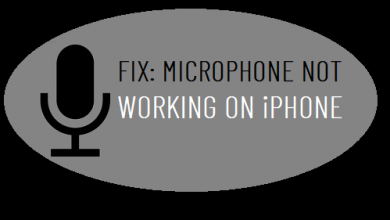Как зашифровать внешние диски на macOS с помощью ключа

Различные файлы, находящиеся на жестких дисках наших компьютеров Mac, становятся все более уязвимыми, от электронных таблиц с информацией о вашем бизнесе до жизненно важных гражданских документов. Вот почему это важно шифровать внешние диски в macOS для предотвращения кражи данных.
Узнайте, как зашифровать внешние диски на Mac
Поскольку на внешних накопителях хранится так много информации, важно научиться шифровать внешние диски на macOS чтобы в ситуациях кражи или возможной потери данные были скрыты от злоумышленников. Сложно ли это сделать? Нет, совсем нет, и в этой статье мы также научим вас, как это сделать.
К счастью для нас, macOS предлагает полностью встроенную функциональность шифрования диска. Всего за несколько шагов мы можем зашифровать все содержимое диска с помощью пароля, и с этого момента только с этим ключом мы можем получить доступ к содержимому.
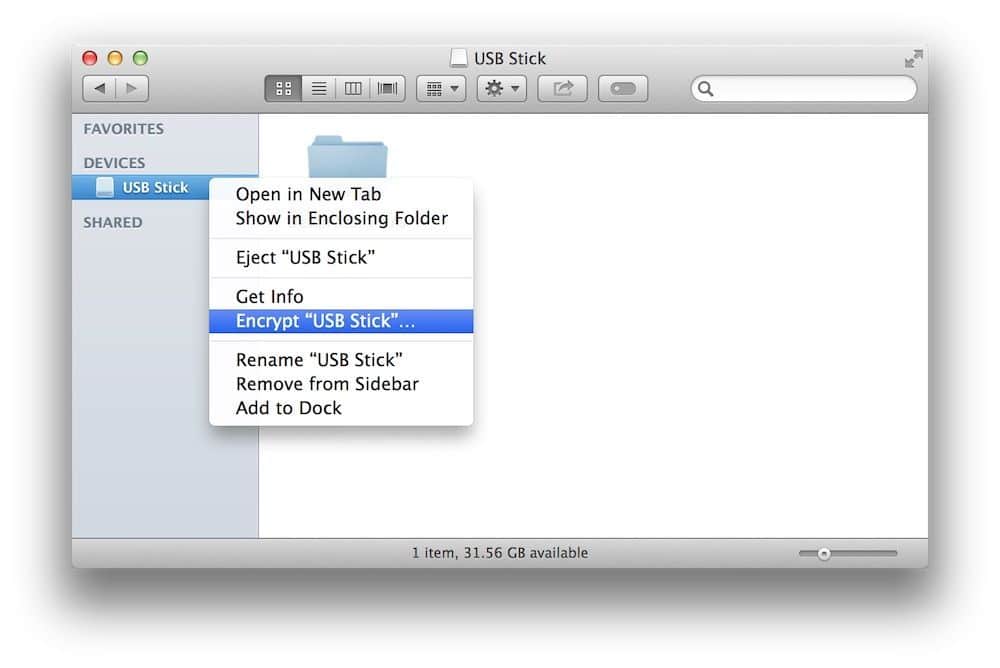
Вот шаги, которые нужно выполнить, чтобы зашифровать внешние диски в macOS:
- Первым шагом, который необходимо выполнить перед шифрованием этих устройств, является сделать временную резервную копию всех файлов которые у нас есть на жестком диске и которые мы хотим зашифровать. Это можно сделать на том же компьютере или с других внешних запоминающих устройств. Это что-то временное, так как нам придется форматировать диск.
- Теперь откройте Дисковую утилиту и будешь искать жесткий диск который хочешь зашифровать, нажимаешь стереть и выбираешь формат Mac OS Extended (с регистрацией), а схему оставляешь как есть с завода.
- Откройте Finder и переместите файлы резервных копий внутрь отформатированного диска.
- В Finder, удерживайте нажатой клавишу управления и щелкните левой кнопкой мыши. Появится опция шифрования, поэтому он попросит вас ввести пароль, который вам нужно будет использовать позже для доступа к зашифрованному диску.
S рекомендует быть очень осторожным, потому что, если вы забудете пароль, будет невозможно восстановить информацию, которая у вас есть на устройстве.
Выполнив эту процедуру, вы добьётесь шифровать внешние диски на macOS и каждый раз, когда вы открываете его на своем Mac, он попросит вас ввести пароль, который вы ему назначили, для доступа к файлам.
Отрицательным моментом выбора этого процесса является то, что вы не сможете использовать жесткий диск в Windows, потому что вы предоставили ему расширенный формат Mac OS, а это означает, что вы сможете использовать его только на компьютерах с печатью гигант Купертино.
присоединяйтесь к нашему ТЕЛЕГРАМНЫЙ КАНАЛ